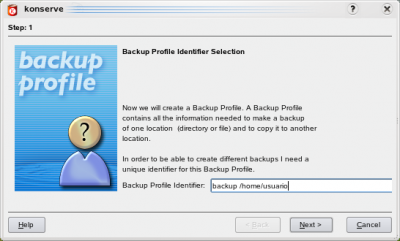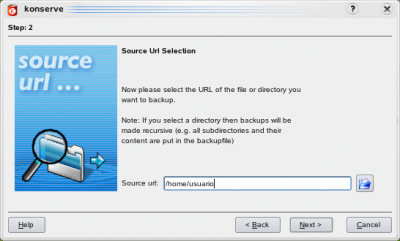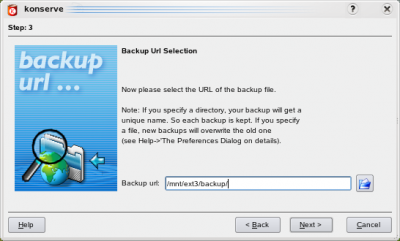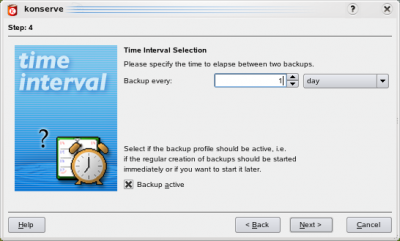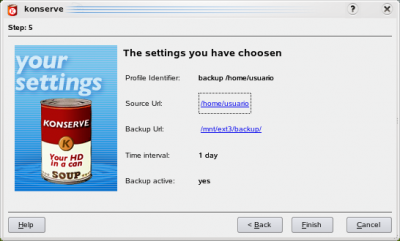Backup com o Konserve
A finalidade deste artigo é fornecer um passo-a-passo de como agendar uma tarefa de backup utilizando o programa Konserve, que funciona tanto em ambiente KDE (testado no OpenSuSE 11 com KDE 4.1), quanto em GNOME (testado no Ubuntu 7.10).
[ Hits: 34.537 ]
Por: Fábio Farias em 16/08/2008
Configurando o primeiro backup
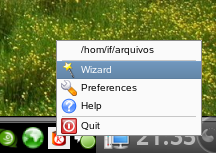
A lentidão e sua conseqüente demora para desaparecer vai depender da quantidade de arquivos a serem salvos e da configuração do computador em questão. Não se esqueça de marcar a opção "Backup active" para ativar a tarefa de backup. Com o horário configurado, clique em Next para avançar. A última tela apenas apresenta as configurações efetuadas. Verifique se tudo está certo e em caso de algum erro, basta clicar em "Back" (voltar). Pronto. Nossa tarefa de backup está pronta. Mas ainda falta executá-lo.
2. Configurando o primeiro backup
3. Executando o primeiro backup
Convertendo Sistemas de Arquivos
Atualizando versões do openSUSE pela internet
Mamãe, quero Slack! (parte 3 - final)
Bash - O interpretador de comandos
Olá, sabe de algum similar para gnome. Uso ubuntu 8.04.
Muito obrigada.
Patrocínio
Destaques
Artigos
Monitorando o Preço do Bitcoin ou sua Cripto Favorita em Tempo Real com um Widget Flutuante
IA Turbina o Desktop Linux enquanto distros renovam forças
Como extrair chaves TOTP 2FA a partir de QRCODE (Google Authenticator)
Dicas
Ativando e usando "zoom" no ambiente Cinnamon
Vídeo Nostálgico de Instalação do Conectiva Linux 9
Como realizar um ataque de força bruta para desobrir senhas?
Tópicos
VOL já não é mais como antes? (27)
780 mil usuários do Janelas baIxaram Linux em um mês (2)
Atualizei meu ubuntu e desliguei e ele não inicia corretamente (11)
Top 10 do mês
-

Xerxes
1° lugar - 116.695 pts -

Fábio Berbert de Paula
2° lugar - 78.494 pts -

Mauricio Ferrari
3° lugar - 24.731 pts -

Alberto Federman Neto.
4° lugar - 22.769 pts -

edps
5° lugar - 22.168 pts -

Daniel Lara Souza
6° lugar - 20.747 pts -

Andre (pinduvoz)
7° lugar - 20.617 pts -

Buckminster
8° lugar - 20.507 pts -

Alessandro de Oliveira Faria (A.K.A. CABELO)
9° lugar - 20.200 pts -

Diego Mendes Rodrigues
10° lugar - 16.043 pts